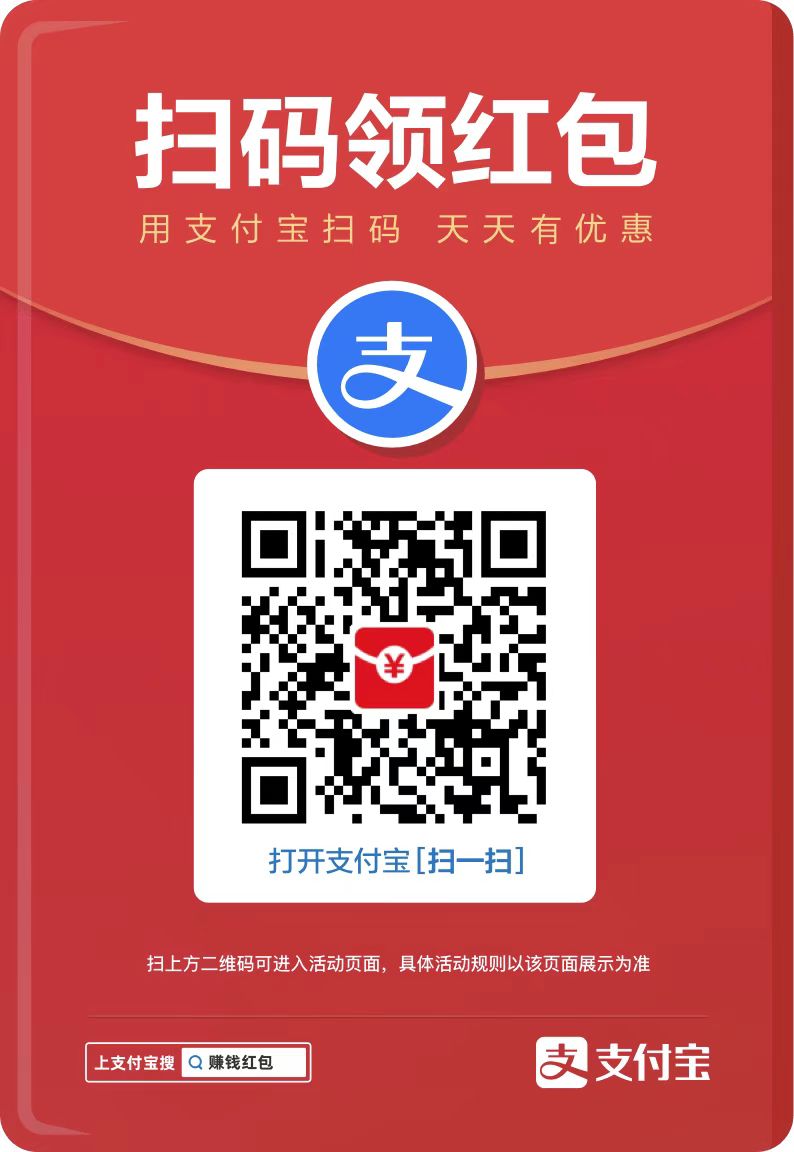您现在的位置是:网站首页> 编程资料编程资料
Win10下免安装版MySQL8.0.16的安装和配置教程图解_Mysql_
![]() 2023-05-27
422人已围观
2023-05-27
422人已围观
简介 Win10下免安装版MySQL8.0.16的安装和配置教程图解_Mysql_
1、MySQL8.0.16解压
其中dada文件夹和my.ini配置文件是解压后手动加入的,如下图所示

2、新建配置文件my.ini放在D:\Free\mysql-8.0.16-winx64目录下
[mysql] # 设置mysql客户端默认字符集 default-character-set=utf8 [mysqld] #设置3306端口 port = 3306 # 设置mysql的安装目录 basedir=D:\Free\mysql-8.0.16-winx64 # 设置mysql数据库的数据的存放目录 datadir=D:\Free\mysql-8.0.16-winx64\data # 允许最大连接数 max_connections=200 # 允许连接失败的次数。这是为了防止有人从该主机试图攻击数据库系统 max_connect_errors=20 # 服务端使用的字符集默认为8比特编码的latin1字符集 character-set-server=utf8 # 创建新表时将使用的默认存储引擎 default-storage-engine=INNODB # 忽略密码 # skip-grant-tables
如图:
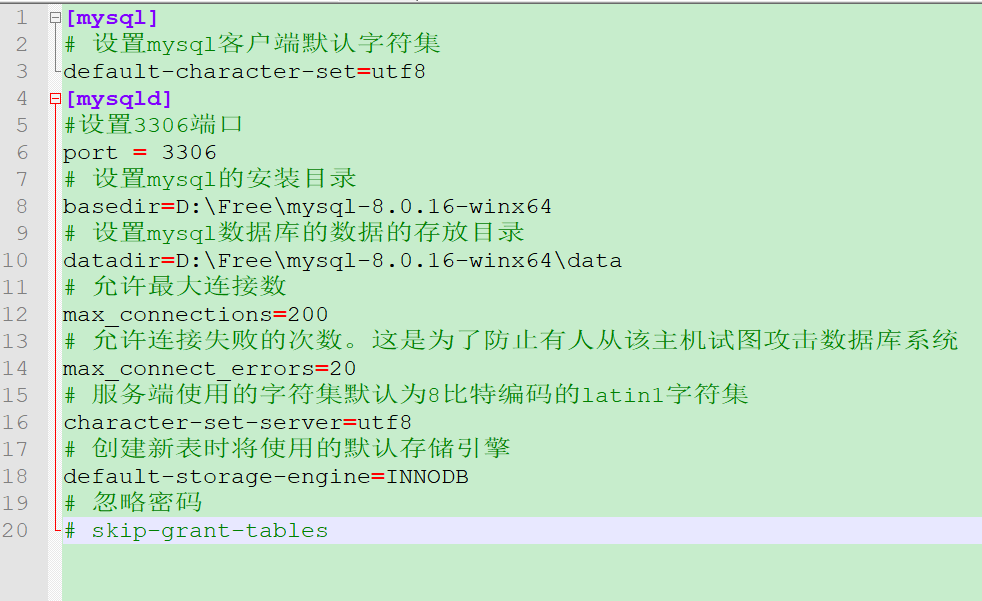
3、初始化MYSQL配置
管理员身份打开Windows PowerShell,并进入D:\Free\mysql-8.0.16-winx64\bin目录,执行如下命令:
mysqld --initialize --console
执行成功后如下图所示:
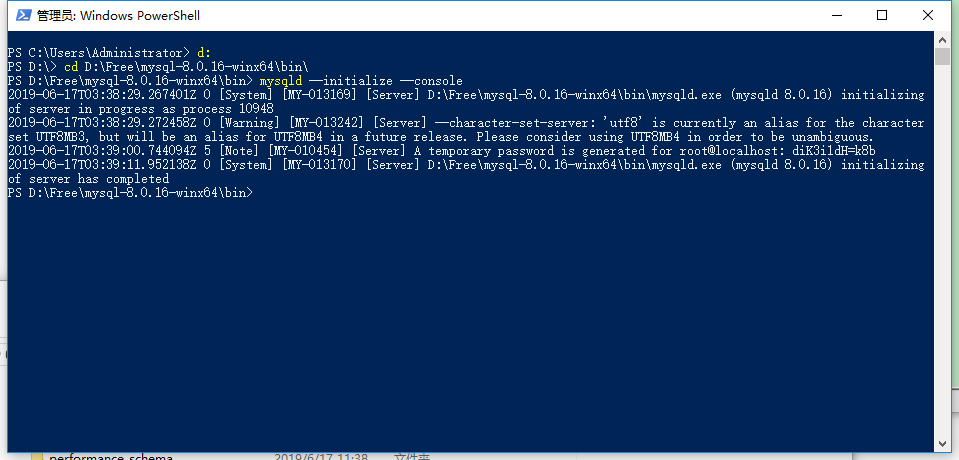
其中,[Note] [MY-010454] [Server] A temporary password is generated for root@localhost:后面的是初始化密码,即diK3i1dH=k8b
初始化Mysql配置之后,data目录下会生成相关文件,如下所示
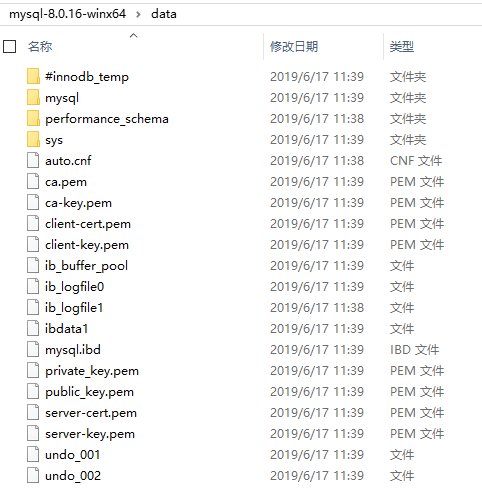
4、安装MySQL服务,并启动服务
安装服务的命令为:mysqld --install 服务名,由于我电脑已配置安装了mysql服务,此处用mysql8作为服务名,如下所示
mysqld --install mysql8
启动服务命令为:net start 服务名
net start mysql8
如下截图
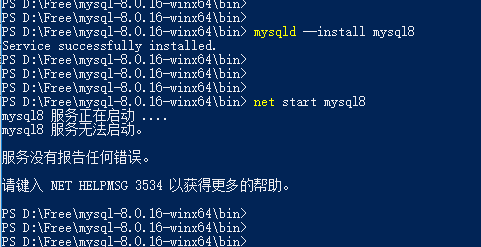
5、登录MySQL并修改root密码
使用默认分配的密码(即diK3i1dH=k8b)进行登录
mysql -uroot -pdiK3i1dH=k8b
登录成功后,修改密码为password
alter user 'root'@'localhost' IDENTIFIED BY 'password';
刷新一下即可
flush privileges;
如下图所示
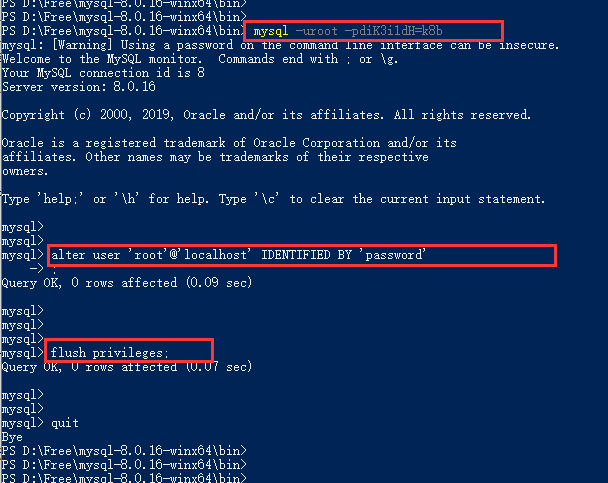
6、重新登录
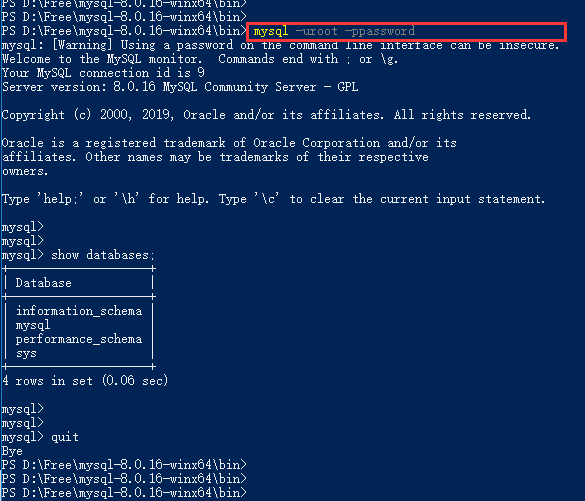
新密码也能成功登录!
总结
以上所述是小编给大家介绍的Win10下免安装版MySQL8.0.16的安装和配置教程图解,希望对大家有所帮助,如果大家有任何疑问请给我留言,小编会及时回复大家的。在此也非常感谢大家对网站的支持!
如果你觉得本文对你有帮助,欢迎转载,烦请注明出处,谢谢!
相关内容
- 解决当MySQL数据库遇到Syn Flooding问题_Mysql_
- MySQL数据库主从复制延时超长的解决方法_Mysql_
- 解决Node.js mysql客户端不支持认证协议引发的问题_Mysql_
- mysql大批量插入数据的4种方法示例_Mysql_
- MySQL死锁套路之唯一索引下批量插入顺序不一致_Mysql_
- MySQL找出未提交事务信息的方法分享_Mysql_
- MySQL大小写敏感导致的问题分析_Mysql_
- MySQL中查询某一天, 某一月, 某一年的数据代码详解_Mysql_
- zabbix监控MySQL主从状态的方法详解_Mysql_
- Win10下免安装版MySQL5.7的安装和配置教程详解_Mysql_